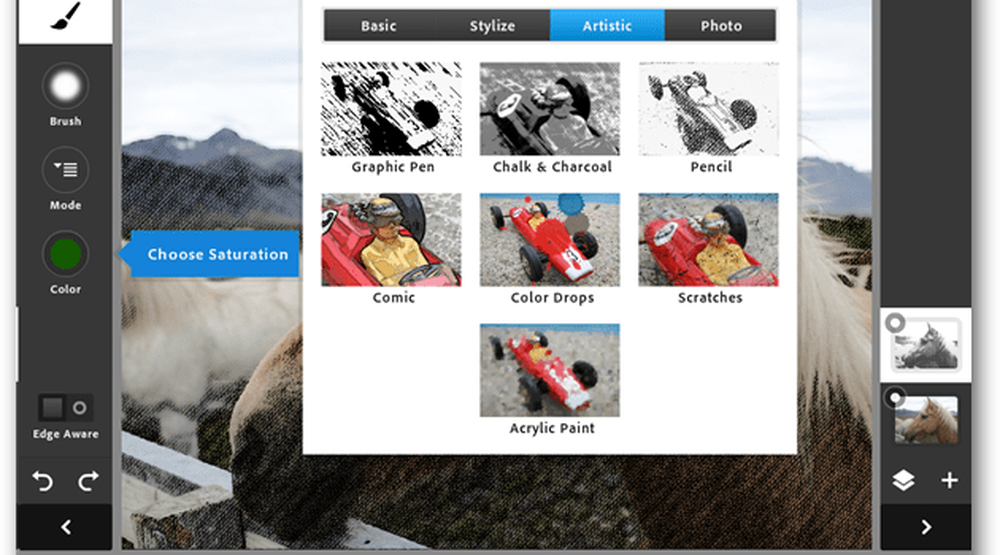Phrozensoft Mirage Anti-Bot Review Protege Windows de infecciones BOT
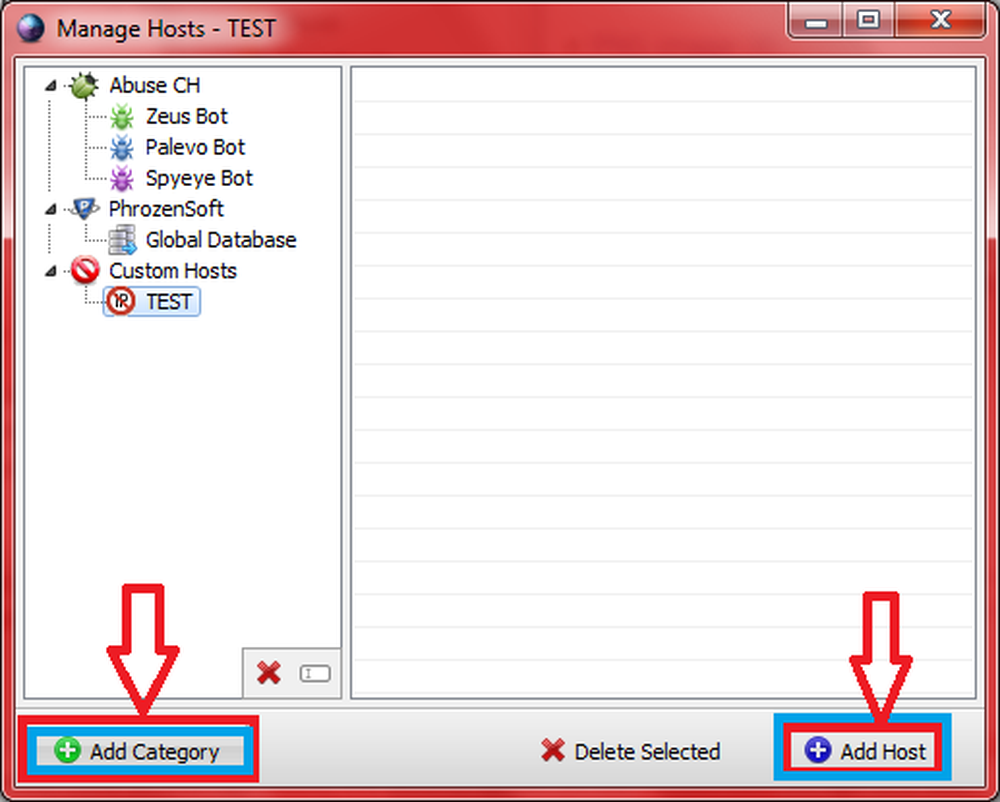
Un DNS ayuda a resolver una URL que escribe en la barra de direcciones de su navegador en una dirección IP correspondiente. DNS significa Sistema de Nombres de Dominio. Además de los servicios DNS, tiene una copia local de los sitios web más utilizados en su computadora. Para evitar demoras en la resolución de las direcciones IP, Windows crea un archivo HOSTS local que contiene los sitios web que visita con frecuencia. A veces, un código malicioso puede cambiar estas direcciones IP en el archivo HOSTS, para dirigirlo a algunos sitios, que pueden instalarse. Spambots de mando y control.
Este articulo revisa Phrozensoft Mirage Anti-Bot, como los creadores de este software afirman que tienen una lista de dichos sitios web maliciosos (que se actualiza periódicamente). Si su computadora solicita un sitio web malintencionado de BOT, Phrozensoft Mirage Anti-Bot no permitirá que la computadora procese dicha solicitud bloqueando esos sitios y también los sitios que usted coloca en la lista de sitios restringidos.
Phrozensoft Mirage Anti-Bot

En la imagen anterior, solo como ejemplo, agregué www.yahoo.com a sitios restringidos y, por lo tanto, recibí el mensaje. Puede agregar cualquier sitio a la lista de sitios web restringidos. Esta parte funciona correctamente.
Leer: Que es una Botnet.
Proteger Windows de infecciones BOT
Instalación
Cuando haga clic en el botón Descargar, aparecerá una ventana con los términos y condiciones. La página dice que Phrozensoft Antibot 3.0 actualizará automáticamente su archivo HOST. Obtiene sus datos de www.abuse.ch. Los datos, según Phrozensoft, son información que ayuda a identificar direcciones IP maliciosas que actúan como puntos de comando y control por parte de Zeus, SpyEye y Palevo..
El sitio web también dice que puede crear sus propias reglas utilizando contraseñas para bloquear ciertos sitios web en la computadora de sus hijos..
Cuando hace clic en Descargar, equivale a aceptar los términos y condiciones de uso de Phrozensoft Anti Bot. Se descarga en menos de un minuto en una computadora de 1.6 GHz. Obtendrá un archivo zip que contiene el archivo de configuración. Ya sabes cómo instalar programas, así que terminaré esta sección aquí..
Actualizar el archivo de hosts
La primera vez que ejecuta Phrozensoft Mirage Anti-Bot, no actualiza el archivo HOSTS. Tienes que hacerlo de forma manual. Para hacerlo, haga clic en la pestaña del menú Mirage y haga clic en Actualizar. Obtendrá una ventana como se muestra en la siguiente imagen:

Apenas toma unos momentos actualizar su archivo HOSTS. También incluye los nombres de los sitios que contienen código malicioso para instalar spambot. Recuerde que no recibirá ninguna notificación emergente. Si intenta acceder a un sitio web malicioso o restringido manualmente, todo lo que recibe es un mensaje en el navegador, como se muestra en la imagen 1 de arriba..
Cambiar la configuración predeterminadaRecomendaría encender el programa con su Windows 8. En otras palabras, conviértalo en un programa de inicio (puede demorarlo unos segundos o un minuto o dos) ya que no utiliza muchos recursos, además de que estará más seguro en comparación. para abrir sitios web cuando Phrozensoft Mirage Anti-Bot no se está ejecutando.
Cuando habilitas "Empieza con las ventanas“, Puedes ver un icono en la barra de tareas del sistema. Puede actualizar su archivo HOSTS directamente desde el icono de la bandeja del sistema. Al hacer clic con el botón izquierdo en el icono de la bandeja del sistema Phrozensoft Mirage Anti-Bot, se abrirá la ventana principal del programa, desde donde podrá acceder a todas las opciones y también configurarlo para registrar los sitios web bloqueados. Simplemente haga clic en el botón para activarlo. Por defecto está desactivado.
Desde la pestaña Mirage en la barra de menú, puede acceder y cambiar la configuración de los programas. También puede hacer clic con el botón derecho en el icono de Phrozensoft Mirage Anti-Bot en la bandeja del sistema y seleccionar Configuración. A continuación se muestra la captura de pantalla de lo que están disponibles todas las opciones.

La parte de la contraseña es proteger el programa mediante el uso de otros para permitir que los sitios web que usted agregó manualmente a los sitios restringidos.
Agregar sitios personalizados a Anti-Bot
Este es un proceso fácil. Haga clic en Administrar hosts, la segunda opción en la ventana principal de Phrozensoft Mirage Anti-Bot 3.0. Obtendrá una opción llamada Hosts personalizados. Haga clic en eso y luego haga clic en CREAR CATEGORÍA. Asigne un nombre a la categoría que desee (por ejemplo: juegos, sitios para adultos, etc.). Ahora para comenzar a agregar sitios web, haga clic en AGREGAR HOSTS. La interfaz es simple como se muestra en la imagen de abajo..

Veredicto de Phrozensoft Mirage Anti-Bot
Lo encontré útil, ya que ayuda a evitar los spambots. También ofrece restricciones de sitios web, lo que significa que puede restringir o bloquear sitios web individualmente en comparación con el Asesor de contenido en las Opciones de Internet. Este último puede funcionar o no dependiendo del sitio web. Pero con Phrozensoft Mirage Anti-Bot 3.0, seguro que funciona. Lo estoy guardando en mi computadora.
Si tiene diferentes vistas o desea agregar algo a esta revisión de Phrozensoft Mirage Anti-Bot, por favor, comparta con nosotros usando los cuadros de comentarios a continuación..
Para descargar Phrozensoft Mirage Anti-Bot, por favor haga clic aquí.